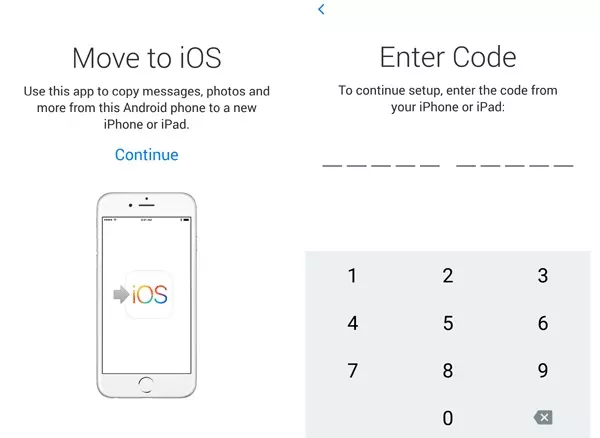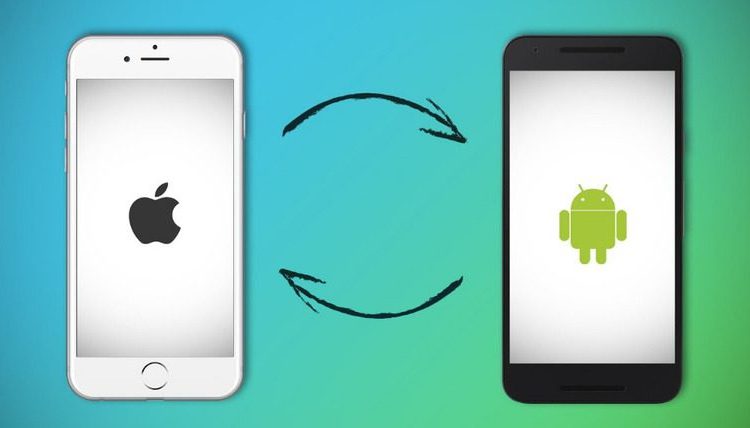
كيفية نقل محتوى جهازك الأندرويد إلى جهاز الأيفون
دائماً تسعى شركة آبل إلى جذب المزيد من المستخدمين لها، وذلك من خلال طرح مزايا جديدة، بل وفريدة حتى يرى المستخدم بأن الشركة تلبي له المزايا المختلفة التي لم يكن يتوقع بأنه سيحصل عليها بسهولة، وأفضل مزايا قامت بتقديمها شركة آبل هي إتاحة ميزة نقل البيانات والمحتويات الموجودة في هاتف الأندرويد إلى هاتف الآيفون.
طريقة نقل محتوى الأندرويد إلى محتوى الأيفون سوف يتم من خلال برنامج Move to iOS الذي تم طرحه من قبل شركة آبل بشكل رسمي، ونتابع في تفاصيل المقال كيفية إستخدام التطبيق في نقل المحتوى بين هاتفي أندرويد وأيفون.
كيفية نقل محتوى جهازك الأندرويد إلى جهاز الأيفون
- يتم تحميل برنامج Move to iOS أولاً على هاتفك الآندرويد وتأكد ان كلا الهاتفين يتصلان بشبكة الواي فاي.
بعد ذلك يتم عمل تهيئة كاملة للأيفون الجديد حتى يتم إستقبال المحتوى عليه وهو يتم من خلال شاشة الأعدادات.
بعد ذلك سوف يظهر هذا الخيار Apps & Data ، وبعد ذلك ستجد ظهور مجموعة خيارات متعددة.
ما عليك سوى أن تختار منهم Move Data from Android والصورة توضح ذلك .
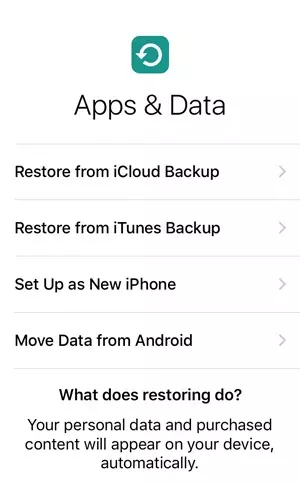
- بعد ذلك تذهب إلى هاتف الاندرويد الذي قمت بتحميل التطبيق عليه.
ثم تقوم بفتح التطبيق عليه ثم النقر على كلمة Continue كما بالصورة التالية .
- بعد ذلك قم بالذهاب إلى هاتفك الايفون، ثم أنقر على Continue ، سوف تظهر لك عشرة أرقام، مطلوب منك أن تدخلها في هاتف الأندرويد.
- بعد ذلك قم بنقل هذه الأرقام في برنامج Move to iOS في هاتفك الأندرويد.
- بعد ذلك سوف يقوم التطبيق بعرض إختيار المحتوى المراد نقله من صور وجهات إتصال وفيديوهات وأيضًا الأيميل وجميع المفضلات وكل شيء.
- فقط كل ماعليك هو أن تختار ميزة نقل كل المحتوى وأنتظر ثواني معدودة سيتم النقل للمحتوى بمجرد النقر على Next .
- الوقت الخاص بنقل المحتوى غير محدد، لأنه يعتمد على حجم المحتوى الموجود في جهازك ومطلوب نقله.
- بعد أن يتم الأنتهاء من نقل جميع المحتوى سوف تظهر لك شاشة مكتوب فيه تمام الإنتهاء من عملية النقل، كما تعرض رسالة على هاتف الأيفون بالتخلص من عملية النقل.
- قم بالذهاب لهاتف الايفون وأضغط على Continue لإستكمال عملية الإنتهاء لنقل المحتوى.
تحميل التطبيق